ブラウザ「Brave」を使用すればYou Tubeの動画をバックグラウンド再生ができます。PCでは通常のブラウザとして使用し、スマホもインストールするだけです。アプリとは違うので使いにくさがありますが、無料で再生したい場合は「Brave」を使用しましょう。
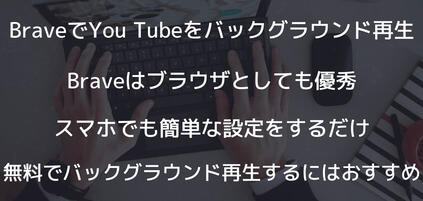
目次
Braveでバックグラウンド再生のやり方は?

Braveを使用すれば、Youtubeをバックグラウンド再生することが可能です。そのやり方は、使用中のPCにBraveをインストールして、Youtubeを視聴するだけです。
とても簡単な方法ですが、以下で詳しく説明していきたいと思います。
PCへBraveをインストール
①PCで使用しているOSがiOSでもWindowsでもこちらから「Brave」をインストール
②「Brave」を起動し、You Tube動画を開く
「Brave」をブラウザのデフォルトにすることもできますし、そうしないこともできるので使ってみて使いやすいほうへ変更しましょう。
「Brave」をデフォルトブラウザにすることによって余計な広告が表示されなくなるのも便利です。
YouTubeを広告なしで視聴
PCでYou Tube動画をバックグラウンド再生するためには、ログインが必要です。
ログイン後、バックグラウンド再生したいYou Tube動画を再生リストに追加します。
簡単に手順を説明しましょう。
動画を表示させると動画の下に「保存」が表示されるので、タップします。
「新しい再生リストを作成」が表示されるので、再生リストを作り名前をつけます。
こうして再生リストを作成することで、いつでもPCで好きなYou Tube動画をバックグラウンド再生をすることができるのです。
スマートフォンでYouTubeをBraveからバックグラウンド再生する方法
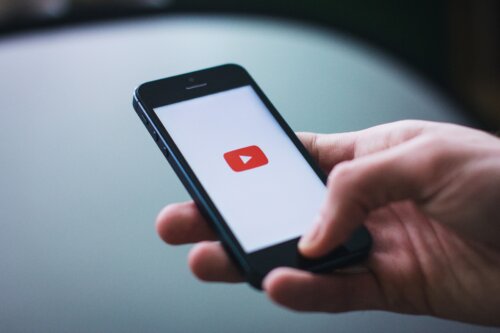
スマートフォンでも「Brave」を使用してYou Tube動画をバックグラウンド再生することができます。
①スマートフォンに「Brave」をインストール
②インストールするだけで広告なしで視聴できる
③You Tube動画をバックグラウンド再生する設定
④You Tube動画をバックグラウンド再生
この手順をひとつずつ説明していきましょう。
スマートフォンにBraveをインストール
スマートフォンに「Brave」をインストールが必要です。
iPhoneの場合はApp streから
Androidの場合はGoogle Playから
スマートフォンにインストールが終わったら「Brave」を起動するだけです。
スマートフォン上のYouTubeを広告なしでの視聴が可能
スマートフォンで「Brave」のインストールが終わったら、You TubeにアクセスするだけでYou Tube動画が広告なしで視聴できるのです。
YouTubeのバックグラウンド再生の設定
スマートフォンでYou Tube動画をバックグラウンド再生したい場合「Brave」での設定が必要です。
「Brave」を起動すると、下部にマークがあるので右端の「…」をタップします。そこから設定を選択し、スクロールすると「バックグラウンドで再生を有効にする」がオフになっているので、それをオンにします。
YouTube動画をバックグラウンド再生
これでYou Tube動画をバックグラウンド再生する準備が整いました。
しかし、バックグラウンド再生するためには、もう少し設定が必要になるので説明していきましょう。
You Tubeでバックグラウンド再生するには、プレイリストに動画を追加しなければなりませんが、それにはログインが必要になります。
グーグルのアカウントを持っていればそれでログインすることが可能なので、アカウントを持っていなければ作成する必要がありますが、グーグルにアカウントを持っていることで、You Tubeでもできることが増えます。
プレイリストを作成することのほか、コメントなどを残す、再生リストをリピートできるなどメリットが多いのでアカウントを作成しておきましょう。
バックグラウンド再生したい動画の検索
バックグラウンド再生したいYou Tube動画を検索ボックスで探します。
動画が見つかったら動画の下の右端に表示される「保存」ボタンで保存すると「後で見る」「新しいプレイリスト」が表示されます。
Playlistに追加
後で見ると選択してもいいですし「新しいプレイリスト」として追加するのもいいでしょう。プレイリストに追加し完了をタップします。
これでスマートフォンでバックグラウンド再生ができる準備が完了です。
Playlistをバックグラウンド再生できるか確認
プレイリストを再生し、ホームに戻っても再生できるかを確認してみましょう。
設定をきちんとしていれば、スマートフォンでもプレイリストを再生できるはずです。
Braveでバックグラウンド再生する場合のデメリット

「Brave」を使用することで広告の表示なしでYou Tube動画を視聴できることや、バックグラウンド再生できることはメリットですが、デメリットもあります。
①You Tubeはブラウザを使用しなくてはいけない
②You Tubeアプリのほうが使い勝手が良い
③ページを下げると音が途切れる
このようなデメリットはありますが、スマートフォンで動画をバックグラウンド再生するためには、You Tubeのプレミアム会員になる必要があります。
プレミアム会員になるには月額1,180円を支払わなければならず、それを考えればこのようなデメリットは気にしなくてもいいでしょう。
Android上Braveで動画再生ができない場合の対処法
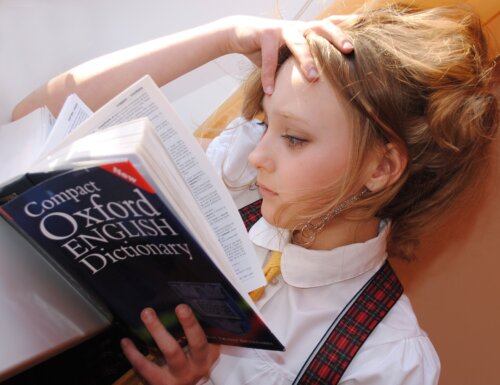
Androidでは「Brave」でバックグラウンド再生がうまくいかない場合が多いようです。
そのときの対処法としては4つあります。
動画再生がうまくいかないときの対処法①キャッシュを削除する
動画再生がうまくいかないときの対処法②閲覧履歴を削除する
動画再生がうまくいかないときの対処法③「バックグラウンドでの動画再生」の設定を確認
動画再生がうまくいかないときの対処法④PC版サイトで確認する
キャッシュの削除
Androidで動画が再生できないときにはキャッシュを削除することをおすすめします。
手順を説明しましょう。
①「Brave」を起動し、下部の「…」(メニュー)から設定→プライバシーとセキュリティの順に選択
②閲覧履歴の削除を選択し、データ削除ボタンをタップし完了
閲覧履歴の削除
閲覧履歴も削除しないと動画再生がうまくいかないことがあるので、閲覧履歴やキャッシュなどは定期的に削除することをおすすめします。
手順を説明しましょう。
①「Brave」を起動し、「…」(メニュー)から設定→Brave Shieldsとプライバシーを順に選択
②スクロールすると閲覧履歴が表示されるので、削除するにはオンの状態にし、下部に表示される「今すぐ削除する」を選択
このように、必要でない閲覧履歴やキャッシュを削除することで動画がスムーズに再生できるようになります。
「バックグラウンドでの動画再生」の設定
iPhoneでもAndroidでも「Brave」の初期設定では「バックグランドの再生」が有効になっていないので、それを有効にする手順を説明しましょう。
①「Brave」を起動し、「…」(メニュー)から設定の順に選択
②バックグラウンド再生がオフになっているのでオンにする
オンにすればバックグラウンド再生ができるようになります。
PC版サイトでの再生確認
少し面倒かもしれませんが、スマートフォンでYou Tube動画をバックグラウンド再生をするときは、アプリ版のYou Tubeではなく、PC版サイトで表示させる必要があります。
「Brave」経由でYou Tubeを表示させなければ広告なしで動画を見ることができないからです。
まず「Brave」を起動し、検索ボックスでYou Tubeを検索します。
するとPC版のYou Tubeが表示されるので、そこで動画が再生できるかどうかを確認してみてください。





